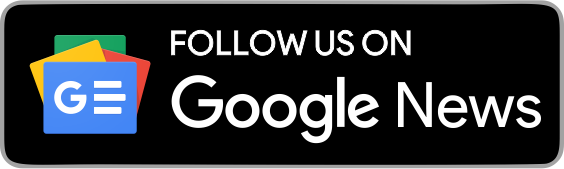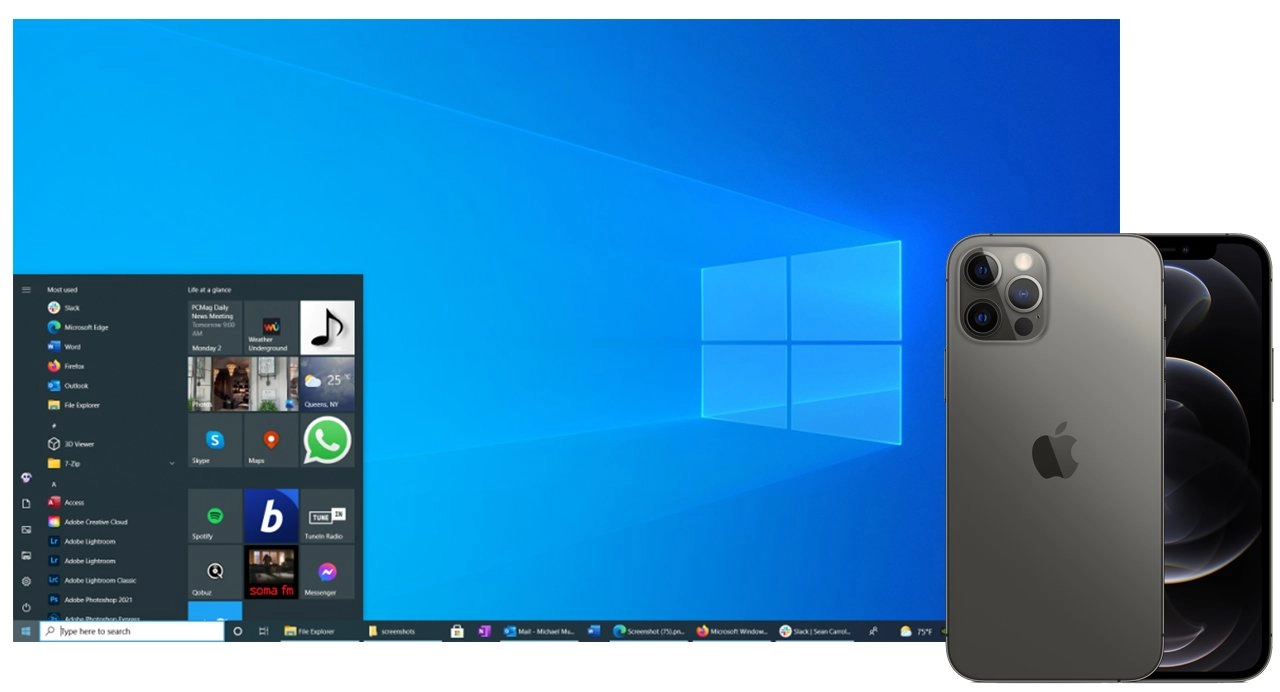લોકોમાં હાલ આઈ-ફોનનો ક્રેઝ વધી રહ્યો છે લોકો આઈ-ફોનની નવી નવી સીરીઝ વાપરવા માટે આકર્ષાતા હોય છે. iMessage એ Appleનું મેસેજિંગ પ્લેટફોર્મ છે જે દરેક iPhone, iPad અને Mac ઉપકરણમાં આવે છે. એપલના કોઈ પણ ગેજેટ્સમાં આઈ- મેસેજની સુવિધા આપવામાં આવે છે. ત્યારે વિન્ડોઝ યુઝર્સ માટે સારા સમાચાર સામે આવ્યા છે. માઇક્રોસોફ્ટે એપલની iMessage સુવિધાને વિશ્વની સૌથી લોકપ્રિય ડેસ્કટોપ ઓપરેટિંગ સિસ્ટમ પર લાવી છે તો હવે વિન્ડોઝ યુઝર્સ પણ આઈ મેસેજની સુવિધાનો ઉપયોગ કરી શકશે.
અમેરિકન ટેક્નોલોજી ન્યૂઝ વેબસાઈટ ધ વર્જ અનુસાર, ફોન લિંક એપ બ્લૂટૂથ દ્વારા Windows ઉપકરણોને iPhones સાથે કનેક્ટ કરીને કામ કરે શકાશે, જેનાથી વપરાશકર્તાઓ સીધા iMessage એપ પર સંદેશા મોકલી શકશે. આ સુવિધા વપરાશકર્તાઓને એવા વ્યક્તિઓ સાથે ચેટ કરવા સક્ષમ બનાવશે કે જેમની પાસે સીધા તેમના લેપટોપ અથવા પીસીમાંથી iPhone છે તે સંચાર માટે નવી શક્યતાઓ ખોલશે.
આ વિકાસ વિન્ડોઝ વપરાશકર્તાઓ માટે નોંધપાત્ર છે કે જેમની પાસે આઇફોન પણ છે, કારણ કે તે બંને સિસ્ટમો વચ્ચેના અંતરને દૂર કરે છે અને વ્યક્તિઓને પ્લેટફોર્મ પર વાતચીત કરવાનું સરળ બનાવે છે. ફોન લિંક એપ્લિકેશન ઉપકરણો વચ્ચે સીમલેસ કનેક્શન પ્રદાન કરે છે, જ્યારે વપરાશકર્તાઓ તેમના ફોનનો ઉપયોગ ન કરતા હોય ત્યારે પણ કનેક્ટ રહેવાની મંજૂરી આપે છે.
આ સુવિધાની મર્યાદા નીચે મુજબ છે:
ફોટા મોકલવા અથવા ગ્રુપ મેસેજમાં ભાગ લેવા માટે સક્ષમ ન હોવા છતાં યુઝર્સ ફોન લિંક એપ્લિકેશનમાં તેમના iMessage વાર્તાલાપને સરળ સ્વરૂપમાં જોઈ શકશે.
આઈ-મેસેજની ટોપ 5 સુવિધા
1) લોકેશન શેર કરી શકો છે
iMessage તમને તમારા સંપર્કો સાથે લોકેશન શેર કરવાની મંજૂરી આપે છે. જ્યારે કોઈ નવી જગ્યાએ કોઈને મળો અથવા જ્યારે તમે ખોવાઈ જાઓ અને મદદની જરૂર હોય ત્યારે આ સુવિધા ઉપયોગી છે. તમારું સ્થાન શેર કરવા માટે, તમે જેની સાથે તમારું લોકેશન શેર કરવા માંગો છો તેની સાથેની ચેટ ખોલો, સ્ક્રીનના ઉપરના જમણા ખૂણામાં “i” બટનને ટેપ કરો અને પછી “મારું લોકેશન મોકલો”. તમે તમારા સ્થાનને એક કલાક માટે, દિવસના અંત સુધી અથવા અનિશ્ચિત સમય સુધી શેર કરવાનું પસંદ કરી શકો છો
2) ચેટ પીન કરો
જો તમારી પાસે iMessage માં ઘણી બધી ચેટ ચાલી રહી હોય, તો મહત્વપૂર્ણનો ચેટ માટે તેને પિન કરવાની કરી શકો છો. ચેટને પિન કરવા માટે, તમે જે ચેટ પિન કરવા માંગો છો તેના પર રાઈટ ક્લિક કરો અને પિન વિકલ્પ પસંદ કરો. વાતચીતને અનપિન કરવા માટે, પિન કરેલ વાતચીત પર રાઈટ ક્લિક કરો અને ફરીથી પિન આયકન પર ક્લિક કરો.
3) રીએક્શન એડ કરો અને રીએક્શન રીમુવ કરો
iMessage મારફતે ચેટમાં રીએક્શન આપી શકો છો અને ચેટમાં રીએક્શન રીમુવ પણ કરી શકો છો. રીએક્શન ઉમેરવા માટે, સંદેશ પર લાંબું ક્લિક કરો અને તમે ઉપયોગ કરવા માંગો છો તે પ્રતિક્રિયા પસંદ કરો. તમે પ્રતિક્રિયા પર લાંબું-ક્લિક કરીને અને “કાઢી નાખો” ટેપ કરીને પ્રતિક્રિયાને દૂર પણ કરી શકો છો.
4) મેસેજ ઈફેકટ
iMessage મેસેજ ઇફેક્ટ્સ નામનો ફીચર પણ આપે છે જે તમારી ચેટને વધુ રસપ્રદ બનાવશે. મેસેજ ઇફેક્ટ્સ એ એનિમેશન છે જે તમારા મેસેજ બબલ્સને વધુ ગતિશીલ બનાવવા માટે તેમાં ઉમેરી શકાય છે.
સર્ચ મેસેજ
જો તમે લાંબા સમયથી ચેટ કરી રહ્યા છો અને કોઈ ચોક્કસ સંદેશ શોધવાનો પ્રયાસ કરી રહ્યાં છો, તો iMessage દ્વારા તમે ચેટમાં સર્ચ પણ કરી શકો છો.